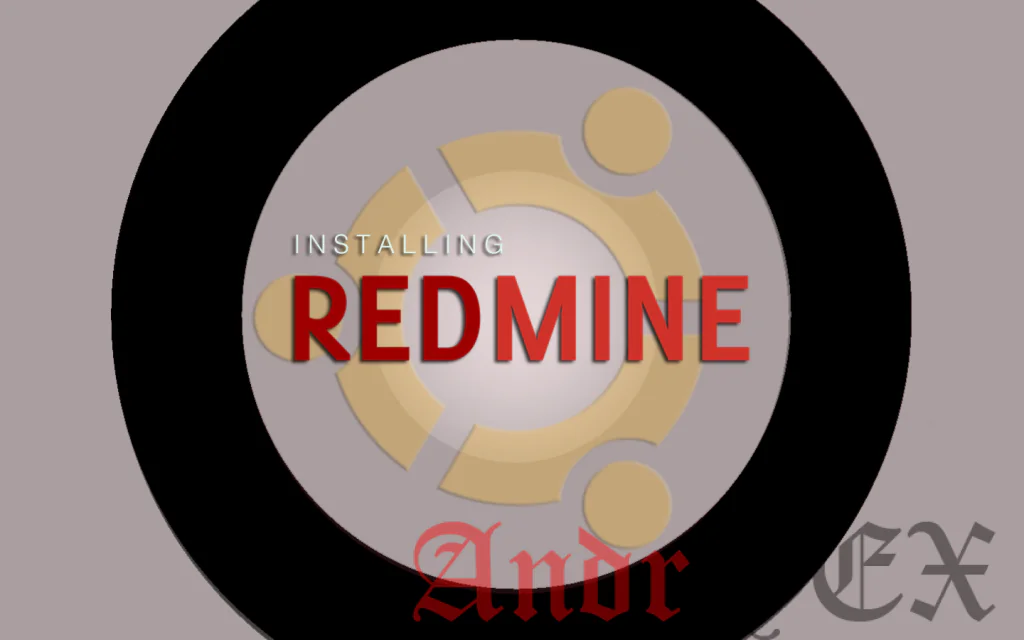В этой статье мы покажем вам, как установить Redmine на Ubuntu 16.04. Redmine является кросс-платформенным и кросс-отслеживания проблем базы данных, а также веб-приложение для управления проектами, построенный на вершине на фреймворке Ruby on Rails с открытым исходным кодом. Это руководство должно работать и на других системах Linux VPS, но было протестировано и написано для Ubuntu 16.04 VPS.
Установка Redmine на Ubuntu 16.04 довольно простая задача, если вы внимательно будете следовать за нашей статьей.
1. Обновление системы и установка необходимых пакетов
sudo apt update sudo apt install curl subversion libmysqlclient-dev libmagickcore-dev libmagickwand-dev imagemagick g++, zlib1g-dev, libyaml-dev, libsqlite3-dev, sqlite3, autoconf, libgmp-dev, libgdbm-dev, libncurses5-dev, automake, libtool, bison, pkg-config, libffi-dev, libgmp-dev, libreadline6-dev, libssl-dev
2. Установка MySQL и создание базы данных
Для установки пакета MySQL, выполните следующую команду:
sudo apt install mysql-server
Когда установка будет завершена, запустите следующую команду, чтобы защитить установку:
mysql_secure_installation
Далее, нам необходимо создать базу данных для нашей установки Redmine:
mysql -uroot -p MariaDB [(none)]> CREATE DATABASE redmine CHARACTER SET utf8; MariaDB [(none)]> GRANT ALL PRIVILEGES ON redmine.* TO 'redmine'@'localhost' IDENTIFIED BY 'redmine_passwd'; MariaDB [(none)]> FLUSH PRIVILEGES; MariaDB [(none)]> \q
3. Создание нового пользователя системы
Создание нового пользователя системы для Redmine.
sudo adduser --home /opt/redmine --shell /bin/bash --gecos 'Redmine application' redmine usermod -aG sudo redmine
Переход к новому пользователю Redmine:
sudo su - redmine
4. Установка Ruby используя RVM
curl -sSL https://rvm.io/mpapis.asc | gpg --import - curl -sSL https://get.rvm.io | bash -s stable --ruby
Для того, чтобы начать использовать RVM, выполните следующие команды:
source ~/.rvm/scripts/rvm rvm --default use ruby
Для того, чтобы проверить, все ли сделано правильно, используйте команду ruby --version.
Вывод должен быть похож на следующее:
ruby --version ruby 2.4.1p111 (2017-03-22 revision 58053) [x86_64-linux]
5. Установите Redmine
Выполните следующие команды, чтобы оформить исходный код Redmine в каталог $HOME/redmine и создать необходимые каталоги.
cd && svn co http://svn.redmine.org/redmine/branches/3.4-stable redmine
mkdir -p ./redmine/tmp/pids ./redmine/public/plugin_assets
Настройка параметров базы данных:
cp ./redmine/config/configuration.yml.example ./redmine/config/configuration.yml cp ./redmine/config/database.yml.example ./redmine/config/database.yml
Откройте файл database.yml и обновите имя пользователя/пароль:
nano ./redmine/config/database.yml
production: adapter: mysql2 database: redmine host: localhost username: redmine password: "redmine_passwd" encoding: utf8
6. Установка Gems
cd /opt/redmine/redmine echo "gem 'puma'" >> Gemfile.local echo "gem: --no-ri --no-rdoc" >> ~/.gemrc gem install bundler bundle install --without development test postgresql sqlite
7. Подготовка базы данных
rake generate_secret_token RAILS_ENV=production rake db:migrate RAILS_ENV=production REDMINE_LANG=en rake redmine:load_default_data
8. Конфигурация Puma
Создайте новый файл конфигурации следующим образом:
nano ~/redmine/config/puma.rb
#!/usr/bin/env puma
application_path = '/opt/redmine/redmine'
directory application_path
environment 'production'
daemonize true
pidfile "#{application_path}/tmp/pids/puma.pid"
state_path "#{application_path}/tmp/pids/puma.state"
stdout_redirect "#{application_path}/log/puma.stdout.log", "#{application_path}/log/puma.stderr.log"
bind "tcp://0.0.0.0:9000"
9. Запуск Puma
Запустите сервер Puma с помощью следующей команды:
cd /opt/redmine/redmine/ && bundle exec puma --config config/puma.rb
Вывод должен быть похож на следующее:
Puma starting in single mode... * Version 3.11.3 (ruby 2.4.1-p111), codename: Love Song * Min threads: 0, max threads: 16 * Environment: production * Daemonizing...
Наконец, вы может запустить свой браузер и получить доступ к новой установке Redmine по адресу: http://IP_ADDRESS:9000
Вот и все. Вы успешно установили Redmine на вашем Ubuntu VPS. Для получения дополнительной информации о Redmine, пожалуйста , обратитесь на сайт Redmine (https://www.redmine.org/).